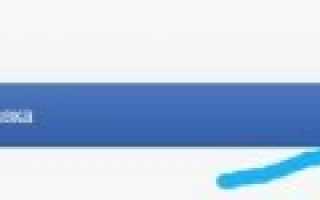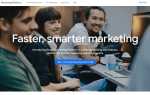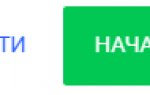Google Analytics: как добавить сайт?
Добавить сайт в Гугл Аналитикс не так сложно, как может казаться, и при этом очень полезно, так как вы сможете анализировать множество разных показателей вашего ресурса, улучшать их и таким образом повышать посещаемость. У меня бывали случаи, что тестируя два разных отображения одного блока, я повышал конверсию на более чем 50%. Поэтому, думаю, вы понимаете важность добавления Аналитики на ваш интернет-ресурс.
И так пошаговая инструкция о том, как добавить сайт в Гугл Аналитику:
- Переходим на сайт www.google.com/analytics там с правой стороны вы увидите две кнопки «Войти» и «Зарегистрироваться»
 Так как в Гугла один аккаунт на все его сервисы, поэтому большинству людей регистрироваться уже не надо, ведь у вас есть регистрация либо на gmail.com, либо на youtube.com, либо GooglePlay или ещё на каком-то сервисе от данной компании. Если вдруг вы всё-таки не входите в выше указанную аудиторию, то нажимаем «Зарегистрироваться» там внизу будет ссылочка «Создать аккаунт» и заполняем необходимые поля.
Так как в Гугла один аккаунт на все его сервисы, поэтому большинству людей регистрироваться уже не надо, ведь у вас есть регистрация либо на gmail.com, либо на youtube.com, либо GooglePlay или ещё на каком-то сервисе от данной компании. Если вдруг вы всё-таки не входите в выше указанную аудиторию, то нажимаем «Зарегистрироваться» там внизу будет ссылочка «Создать аккаунт» и заполняем необходимые поля.
Все остальные кликаем по «Войти» в появившемся поле пишем электронную почту на которую регистрировали аккаунт потом кнопку «Далее» вводим пароль и кнопка «Войти». - Перед вами откроется окно с описанием 3-ох шагов для начала анализа трафика вашего веб-сайта и справа большая кнопка «Регистрация», жмём на неё.
- Попадаем на страницу «Новый аккаунт», там выбираем, что будем отслеживать веб-сайт и пишем название аккаунта, любое, главное, чтобы вам было понятно. В этом аккаунте может быть не один сайт, потом вы можете туда ещё добавить и другие свои ресурсы.
- Следующим пунктом вписываем настройки ресурса, там есть 4 пункта которые надо заполнить: Название сайта, саму ссылку (при этом не забудьте выбрать http или https), ну и по желанию можно указать отрасль и часовой пояс для удобства.
- Дальше идёт блок «Настройка совместного использования данных», там стоит 4 галочки, я их никогда не снимаю, мне не жалко. Если вдруг вы переживаете, что гуглоиды увидят что-то не то или используют эти данные против вас, то можете их снять.
- И в самом низу кнопочка «Получить идентификатор отслеживания» — кликаем.
- После этого у вас появиться окно «Соглашение об условиях использования Google Analytics», в верху окошка можете выбрать свою страну проживания, всё внимательно перечитываем ? и нажимаем «Принимаю» или «Не принимаю» если вас что-то в данных условиях не устраивает, но в этом случае добавить Google Analytics так и не удастся…
- Если же вы всё-таки приняли данные условия, то у вас появиться страница с кодом, который и надо вставить в ваш веб-сайт. Данный код желательно вставлять перед закрывающимся тегом head. Подробную инструкцию о том, как и куда именно вставлять код аналитики читайте ниже, либо отправьте данный код вашему программисту.
Устанавливаем Google Analytics на сайт за 3 шага
Рассмотрим 3 простых шага о том, как можно быстро установить Гугл Аналитикс на ваш сайт. Для этого вам необходимо уже быть зарегистрированным в данной системе и иметь код отслеживания, который мы получили выше, ну, а если уже сделали, то идём дальше.
И так 5 шагов для установки гугловской аналитики на ваш ресурс:
- Вам надо иметь Код отслеживания. Для этого необходимо войти в свой аккаунт по ссылке: www.google.com/analytics , там кликнуть в таком порядке:
- В верхнем меню выбираем пункт Администратор;
- Под меню в левом блоке выбираем необходимый аккаунт;
- В среднем блоке ваш ресурс;
- После чего в среднем блоке пункт Код отслеживания;
- И уже в выпадающем меню выбираем Код отслеживания.
- После чего мы и видим код системы, который нам и надо скопировать на свой веб-сайт. Перед тем, как вставлять данный скрипт на сайт, вы можете произвести массу дополнительных настроек, которые есть в левом меню: о работе с ремаркетингом, о длительности сеанса, добавить поисковые системы, о которых Гугл не знает, исключить источники перехода или поисковые запросы. Но я бы для новичка не рекомендовал бы делать там какие-то изменения, во-первых система и сама неплохо всё настраивает, во-вторых это необходимо и будет учитываться только продвинутыми пользователями. Поэтому выделяем и копируем код и переходим уже на свой сайт.
- Данный скрипт желательно вставлять перед закрывающимся тегом head. Важно, чтобы он был на всех страницах вашего ресурса, иначе статистика будет не полной. Поэтому вставлять надо аккуратно и при этом знать куда, то есть вам придётся редактировать шаблон сайта. Найти там тег head и вставить. Не знаю, какой у вас движок, поэтому точнее сказать сложно, ведь у каждой CMS свои нюансы. Но, вам точно надо искать у себя в админке возможности для редактирования шаблона, если такая функция предусмотрена, или же через ftp-доступ можно выкачивать необходимый файл шаблона, отредактировать его через любой html-редактор у себя на компьютере, например Notepad++, и закачать файл назад на хостинг с заменой старого. Если вы с html совсем не дружите, а доверить это дело профессионалу нет возможности, то установить скрипт Google Analytics на ваш сайт можно ещё с помощью специальных плагинов, которые есть для популярных CMS, таких как WordPress или Joomla.
Вот вам небольшая инструкция для сайтов на WordPress:
- Заходим в админку вашего сайта;
- В левом меню ищем пункт меню «Внешний вид» и дальше «Редактор»;
- В открывшемся окне ищем справа в списке файлов вашего шаблона, файл header.php, кликаем по нему. Это файл который отвечает за шапку сайта на Вордпресс, иногда он может называться по другому;
- Там ищем закрывающий тег head, вставляем код Аналитики и жмем на кнопку «Обновить файл».
После того, как счетчик уже установили было бы неплохо проверить его работоспособность, здесь есть два варианта. Первый – это подождать 1 день и зайти в статистику на следующий день, тогда уже должны быть видны переходы. Второй – зайти во вкладку статистики, которая называется «В реальном режиме времени» и нажать на пункт Обзор, конечно, необходимо, чтобы при этом кто-то был на сайте, иначе пользователей мы так и не увидим, ну как минимум можно самому зайти на свой ресурс. Ну, вот и всё, теперь можно приступать к более детальному анализу работы сайта и улучшать его всё больше и больше.
Если есть какие-то вопросы, то задавайте в комментариях…
Google Analytics — что это такое и как пользоваться
Google Analytics это универсальный и мощный инструмент для аналитики посещаемости сайтов, позволяющий не только отслеживать аудиторию сайта, но узнать о том, насколько рентабельных рекламные компании. Большая и основная часть инструментов предоставляется бесплатно, хотя софт и имеет платную версию analytics 360.
Сегодня компания позволяет не только получить данные от компании Google о своей целевой аудитории, но и даёт возможность загрузить собственные данные, например, о прибыли от каждого покупателя или расходы на рекламные каналы.
Google Analytics необходимы любому сайту, который в так или иначе взаимодействует с Google. Во многом этом обусловлено свободной интеграцией с другими продуктами поисковика, такими как Search Console, Data Studio
, Ads или Adsense
.
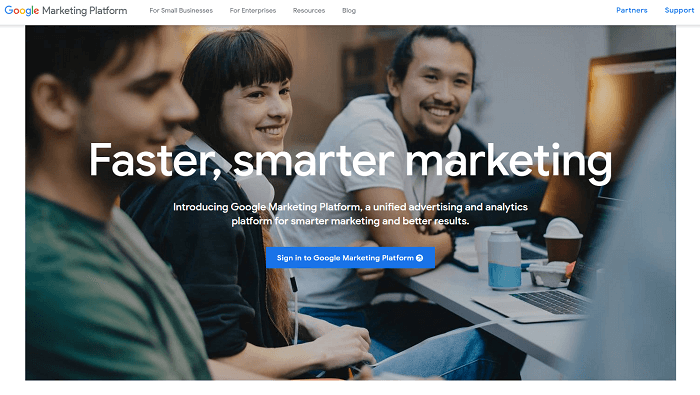
Вход в аккаунт Google Analytics
Если Вам предоставили доступ к Google Analytics или Вы уже используете эту систему достаточно пройти по ссылке https://analytics.google.com/analytics/web/ после чего войти через google аккаунт у которого есть доступ к представлению и откроются данные.
Если же только начинается установка данного софта, то потребуется пройти по адресу https://analytics.google.com/, после чего нажать на кнопку «Зарегистрироваться».
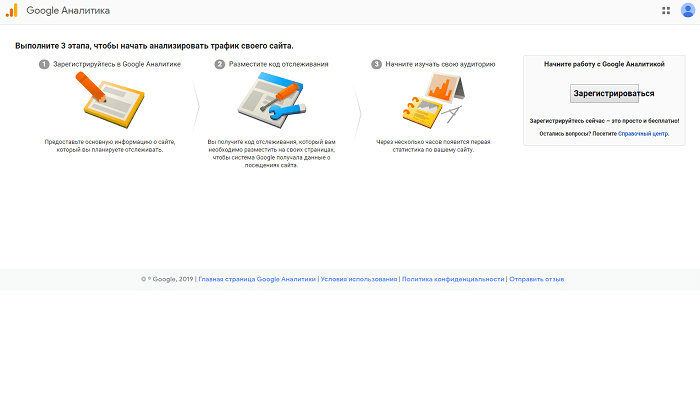
Теперь потребуется ввести:
- Название аккаунта;
- Название ресурса;
- Адрес сайта;
- Выбрать тематику;
- Определиться со страной (на какую страну работает сайт);
- Выбрать часовой пояс.
Нажать на кнопку «Получить идентификатор отслеживания».
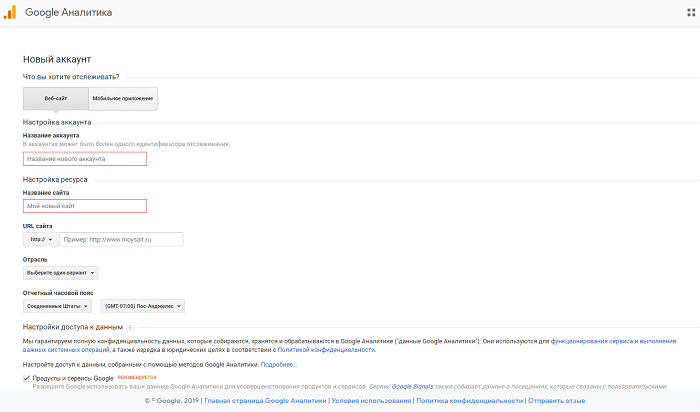
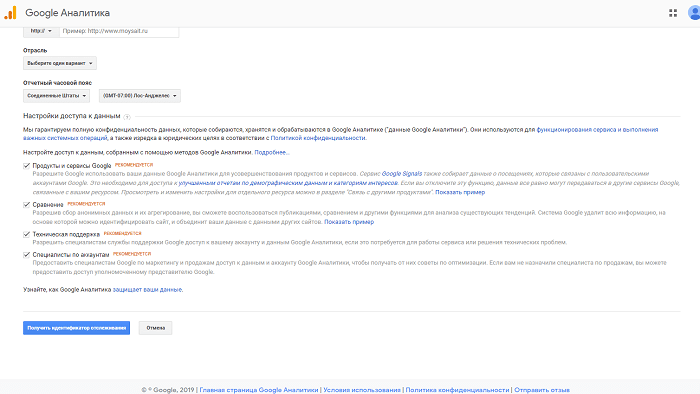
Теперь появиться политика конфиденциальности и условия использования, которые необходимо принять.
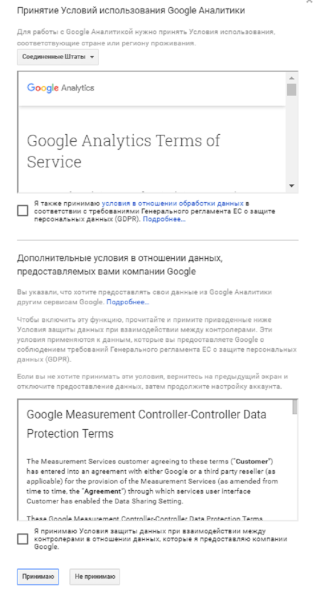
После этого на экране будет указан код счётчика, который необходимо установить на свой сайт как можно ближе к началу, желательно head.
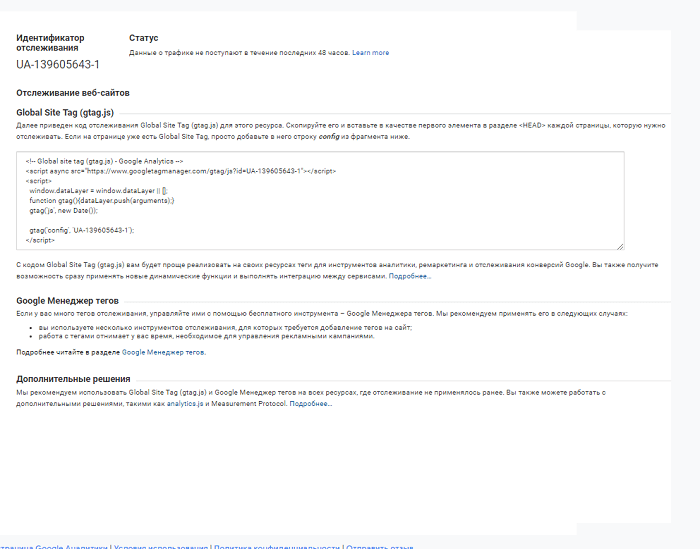
Код счетчика Google Analytics
Код счётчика Гугл Аналитикс каждый аккаунт получает сразу после регистрации, однако, если потребуется найти его ещё раз и установить то он находиться во вкладке администратор (шестерёнка). После переходим в ресурс и сбор данных, где выбираем вкладку код отслеживания.
Сам по себе код представляет следующую структуру:
Где XXXXX -Ваш идентификатор отслеживания. Код асинхронный, что значит он будет загружаться равномерно с сайтом, помогая не ухудшить показатели скорости загрузки.
Установка кода может производиться двумя способами:
- Вручную. Для этого входим на сервер или через файловый редактор сайта (если таковой имеется) и находим header (или любой другой по желанию). И вручную прописываем код как новый элемент;
- Через Google Tag Manager. Это поможет быстро и без навыков программирования установить код счётчика на сайт. Для этих целей в GTM имеется специальный тег, который можно найти нажав на кнопку «Создать» после чего выбираем Google Analytics. Далее вводим свой идентификатор Analytics или создаём уже готовый набор данных. В качестве триггера достаточно выбрать all pages и счётчик будет собирать данные о пользователях и посещениях на всех страницах сайта. Подробная инструкция о настройках GTM здесь https://web-rynok.ru/google-data-studio/.
После того, как счетчик был установлен начнется сбор статистики, однако, появления первых данных следует ждать лишь через 10-15 минут, а нормального отображения статистики лишь через 24 часа.
Как добавить сайт в google analytics
Добавить новый сайт в Google Analytics можно несколькими способами:
- Создать новый аккаунт. В данном случае все данные будут передаваться независимо от других аккаунтов. Это правило касается как для импорта данных, так и сбора статистики, также отпадает возможность использовать сразу несколько данных, например, объединенный просмотр. Данный вариант лучше всего подойдёт для нового домена или если бизнес поддоменов различается, то лучше всего использовать именно этот метод.
- Второй метод создания является получение данных через один аккаунт и разделен е ресурсов. Для этого потребуется при создании нового поддомена или похожего сайта достаточно нажать на панели администратора «добавить ресурс».
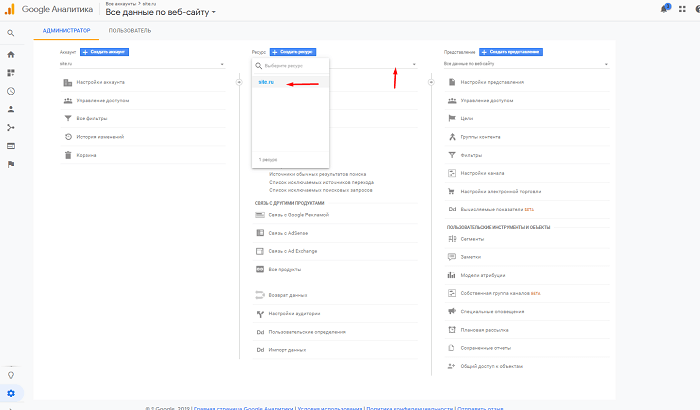
- Теперь вводим данные нового ресурса и можно легко переключаться между ними. Это упрощает процесс просмотра статистики на похожих сайтах. Особенно это удобно для тех, кто держит сразу несколько поддоменов для одного интернет-магазина или e-commerce проекта.
В зависимости от параметров проекта лучше всего подобрать для себя наиболее подходящий вариант подключения к Google Analytics.
Google analytics – как подключить сайт
Так как Гугл Аналитикс имеет достаточно сложную структуру по сравнению с другими сервисами статистики имеется также возможность создания новых представлений, которые можно использовать для разных целей, например:
- Экспериментальной загрузки данных;
- Удаление загрузки данных;
- Создание представлений с разным набором целей;
- Резервные копии;
- Чистые данные для дальнейшей конвертации, например, через API-системы или в Google Analytics;
- Предоставление нового представления для работы агентства.
Данный метод подключения (через представления) даёт возможность без потери или загрязнения статистики или внедрения новых целей.
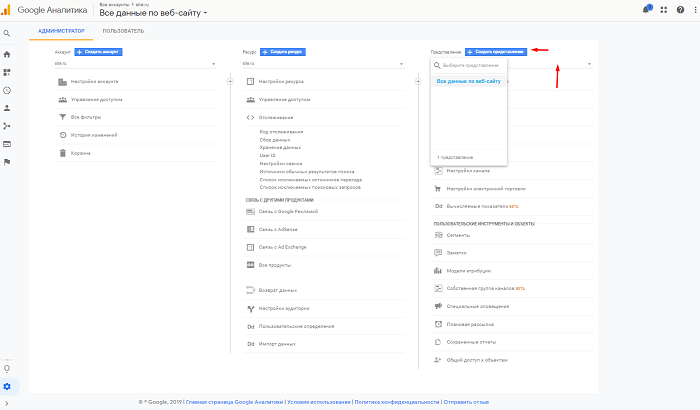
Также крайне легко управлять доступом на выбранное представление для чего достаточно посетить нужное представление и зайти во вкладку пользователи, после чего выбрать нужного пользователя ограничить/расширить права.
Если нужно доставить нового юзера достаточно нажать на знак плюс, после чего ввести почты от Гугл аккаунтов и права доступа.
Таким образом можно управлять не только сайтами, но и набором данных, который будет предоставлен каждому отдельному пользователю Google Analytics.
Заключение
На сегодняшний день Google Analytics является самым мощным инструментом аналитики данных посещаемости сайтов. Данный сервис отличается следующими функциями:
- Позволяет загружать данные о продажах с сайта;
- Даёт возможность импорта данных из иных источников, например, CRM;
- Имеет большие возможности сопоставления пользователей через gclid;
- Представляются функции экспорта данных в таблицы или MySQL, что даёт в дальнейшем возможность создания собственных моделей атрибуции и полного цикла отслеживания пользователей.
К тому же он является одним из важнейших софтов для работы с рекламой Google Ads так как благодаря ему можно давать максимально верные ставки и корректировки по аудитории.
Использование Google Analytics это обязательный элемент софта для любого маркетолога и ppc-специалиста, без которого не получиться эффективно работать с рекламными каналами.
С уважением, Алексей Даренский.